Установка boot9strap (Браузер)
Обязательно к прочтению
Чтобы распаковать архивы .7z, присутствующие на этой странице, вам понадобится архиватор 7-Zip или The Unarchiver.
Что понадобится
- Свежая версия SafeB9SInstaller
- Свежая версия boot9strap (стандартный boot9strap; не
devkit-файл, неntr-файл) - Свежая версия Luma3DS (
.7z-архив) - Свежая версия Homebrew Launcher
Инструкция
Часть I - Подготовительные работы
- Выключите консоль
- Вставьте SD-карту в компьютер
- Скопируйте файл
boot.firmиз.7z-архиваLuma3DS в корень SD-карты - Скопируйте
boot.3dsxв корень SD-карты - Создайте папку
boot9strapв корне SD-карты - Скопируйте
boot9strap.firmиboot9strap.firm.shaиз.zip-архиваboot9strap в папку/boot9strap/в корне SD-карты -
Скопируйте
SafeB9SInstaller.datиLauncher.datиз.zip-ахриваSafeB9SInstaller в корень SD-карты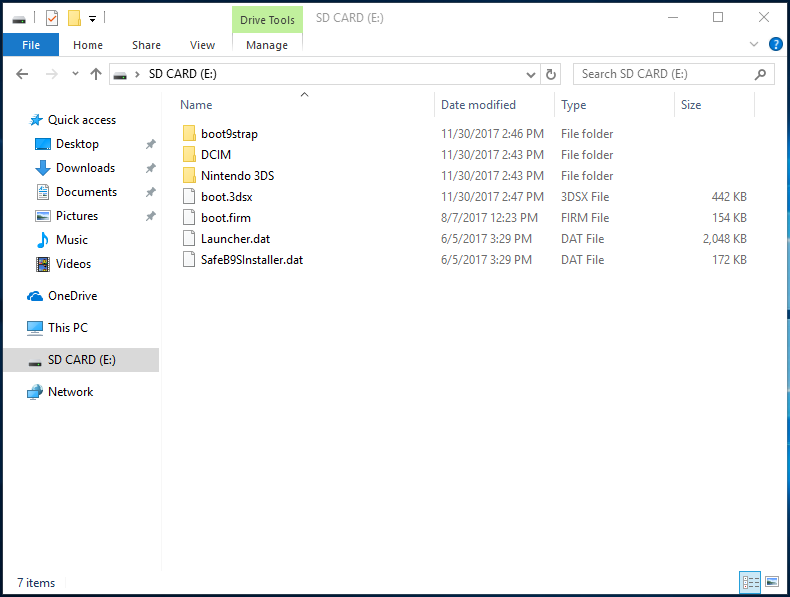
- Вставьте SD-карту обратно в консоль
- Включите консоль
Часть II - Запуск SafeB9SInstaller
- Запустите браузер на консоли и перейдите по одной из следующих ссылок
https://dukesrg.github.io/?SafeB9SInstaller.dathttp://www.reboot.ms/3ds/load.html?Launcher.dathttp://dukesrg.dynu.net/3ds/rop?GW17567.dat&Launcher.dat- Make sure to try each URL if the first one doesn’t work (some versions cannot use the first one, and some versions cannot use the last two)
- При возникновении ошибки, обратитесь к разделу Проблемы и их решения
- Если эксплойт сработал, запустится SafeB9SInstaller
Часть III - Установка boot9strap
- Дождитесь окончания всех проверок безопасности
- При появлении запроса, введите указанную комбинацию кнопок для установки boot9strap
- После завершения процесса, нажмите (A) для перезагрузки
Часть IV - Настройка Luma3DS
- Ваша консоль должна перезагрузиться в меню конфигурации Luma3DS
- Если экран остаётся чёрным, обратитесь к разделу Проблемы и их решения
- Нажимая (A) выберите следующие пункты:
- “Show NAND or user string in System Settings”
- Нажмите (Start), чтобы сохранить настройки и перезагрузиться
- Если появляется ошибка, просто переходите к следующей странице